如何看自己电脑是几核的 电脑几核在哪看
更新时间:2023-03-25 11:33:37作者:yang
每当用户在网上购买新电脑的时候,往往都会对电脑的各方面配置进行了解,保证入手的电脑能够物有所值,其中就包括电脑的核数,然而很多用户在至今都不知道自己的电脑是几核的,对此如何看自己电脑是几核的呢?接下来小编就来告诉大家看自己电脑是几核的操作方法。
具体方法:
方法一:
1、在任务栏右键单击,在弹出菜单中选择任务管理器进行点击,打开任务管理器。

2、在任务管理器中点击性能选项卡。
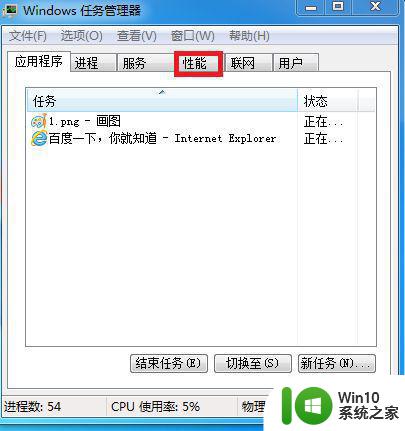
3、在性能选项卡中查看红框中有几个小窗口,CPU就是有几个核。

方法二:
1、点击开始菜单,然后右键点击计算机,选择管理,打开计算机管理窗口。
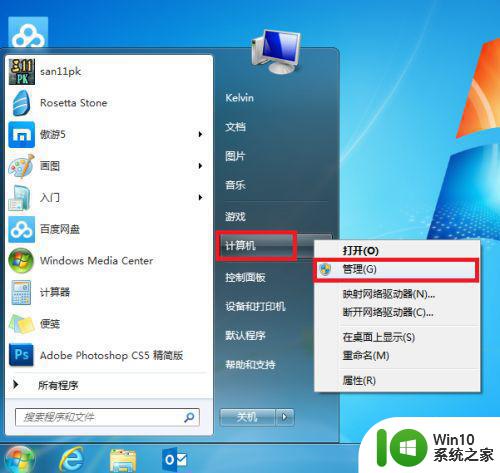
2、在新窗口中选择设备管理器进行点击。
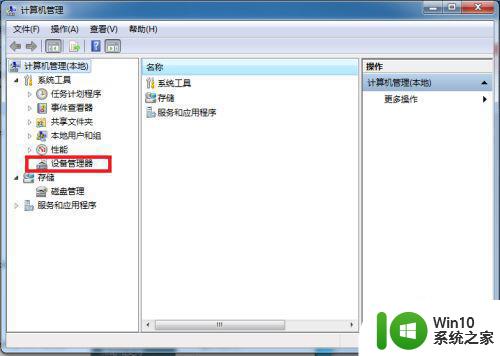
3、在右侧的设备明细中点击处理器左边的小三角。
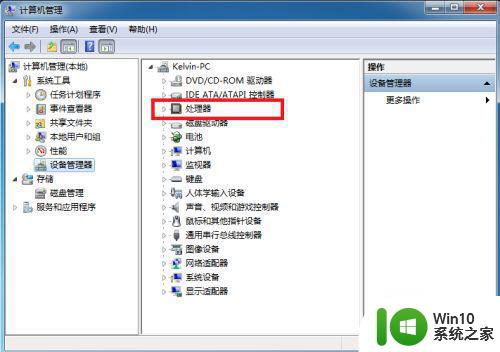
4、在弹出的处理器明细中看到下面有几行,说明CPU就是有几核。
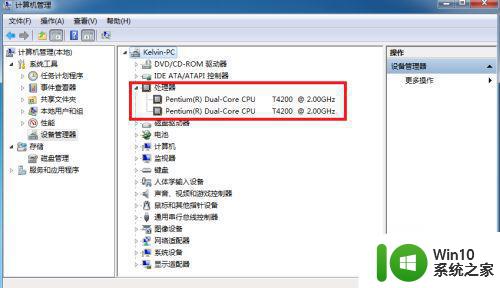
上述就是关于看自己电脑是几核的操作方法全部内容了,还有不懂得用户就可以根据小编的方法来操作吧,希望能够帮助到大家。
如何看自己电脑是几核的 电脑几核在哪看相关教程
- 电脑核心数在哪里看 如何查看电脑CPU是几核
- 如何看电脑是几核的 电脑核心数怎么查看
- 电脑是四核好还是八核好 电脑四核和八核的区别有哪些
- 怎么看电脑版本是win几 怎么看电脑是win几的系统
- 怎样查看电脑是windows几 电脑系统怎么查看是Windows几
- 咋看电脑是windows几 怎么查看电脑系统是Windows几版本
- 如何看系统win几 查看电脑系统是哪个版本的Windows的方法
- 如何查看自己的电脑配置 电脑在哪里看配置和型号
- 怎么看电脑window几 怎么确定电脑系统是Windows几
- 在哪里看自己电脑的型号 如何知道自己笔记本的型号
- 查看电脑内存条是ddr几的方法 怎么查看电脑内存条是ddr几
- 如何查看电脑的固态硬盘是哪个盘 怎么看自己哪个盘是固态硬盘
- U盘装机提示Error 15:File Not Found怎么解决 U盘装机Error 15怎么解决
- 无线网络手机能连上电脑连不上怎么办 无线网络手机连接电脑失败怎么解决
- 酷我音乐电脑版怎么取消边听歌变缓存 酷我音乐电脑版取消边听歌功能步骤
- 设置电脑ip提示出现了一个意外怎么解决 电脑IP设置出现意外怎么办
电脑教程推荐
- 1 w8系统运行程序提示msg:xxxx.exe–无法找到入口的解决方法 w8系统无法找到入口程序解决方法
- 2 雷电模拟器游戏中心打不开一直加载中怎么解决 雷电模拟器游戏中心无法打开怎么办
- 3 如何使用disk genius调整分区大小c盘 Disk Genius如何调整C盘分区大小
- 4 清除xp系统操作记录保护隐私安全的方法 如何清除Windows XP系统中的操作记录以保护隐私安全
- 5 u盘需要提供管理员权限才能复制到文件夹怎么办 u盘复制文件夹需要管理员权限
- 6 华硕P8H61-M PLUS主板bios设置u盘启动的步骤图解 华硕P8H61-M PLUS主板bios设置u盘启动方法步骤图解
- 7 无法打开这个应用请与你的系统管理员联系怎么办 应用打不开怎么处理
- 8 华擎主板设置bios的方法 华擎主板bios设置教程
- 9 笔记本无法正常启动您的电脑oxc0000001修复方法 笔记本电脑启动错误oxc0000001解决方法
- 10 U盘盘符不显示时打开U盘的技巧 U盘插入电脑后没反应怎么办
win10系统推荐
- 1 戴尔笔记本ghost win10 sp1 64位正式安装版v2023.04
- 2 中关村ghost win10 64位标准旗舰版下载v2023.04
- 3 索尼笔记本ghost win10 32位优化安装版v2023.04
- 4 系统之家ghost win10 32位中文旗舰版下载v2023.04
- 5 雨林木风ghost win10 64位简化游戏版v2023.04
- 6 电脑公司ghost win10 64位安全免激活版v2023.04
- 7 系统之家ghost win10 32位经典装机版下载v2023.04
- 8 宏碁笔记本ghost win10 64位官方免激活版v2023.04
- 9 雨林木风ghost win10 64位镜像快速版v2023.04
- 10 深度技术ghost win10 64位旗舰免激活版v2023.03